InDesignCS5(ID)软件排版(随堂录制)
InDesign CS5版面设计与制作 第七章

图7-7 移动对话框
二、移动对象
控制栏移动图形 在控制栏里也可以快速的移 动对像,操作过 程和【变换】面板一样。如 图7-8所示,在X, Y坐标输入数值即可完成移 动对象。
图7-8 控制栏面板
三、变换对象
缩放对象 1.使用【选择工具】或【缩 放工具】缩放对象 (1)【选择工具】不仅可以选择对象,还 可以缩放对象,首先选择要缩放的图形 对象,图像周围会出现定界框,将鼠标 移动到任意一个控制点上,指针会变成 连个反向的箭头形状。 (2)按住鼠标拖动,对象会出现实心的矩 形框,代表释放鼠标后对象将变成的形 状,等达到满意形状松开鼠标即可,如 图7-9所示。使用【缩放工具】跟使用【 选择工具】类似,在工具 箱单击缩放工具,拖动对象到满意形状即 可。 2.使用【缩放】命令缩放对象 首先选择需要缩放的对象,然后执行【对 象】→【变换】→【缩放】命令,弹出 【缩放】对话框,如图7-10所示,输入 要变化的数值,单击【确认】即可。
图7-18 排列命令
图7-19 排列对比
五、对齐分布对象
执行【窗口】→【对象和 版面】→【对齐】命令, 调出【对齐面板】,如图 7-20所示,也可以通过组 合快捷键Shift+F7弹出。 对齐对象 InDesign CS5提 供了6种对齐方式,分别 是【左对齐】、【水平中 对齐】、【右对齐】、【 顶对齐、【垂直居中对齐 】、【底对齐】。 (1)先选择所有需要对齐的 对象,在【对齐】面板中 选择【对齐选区】项。 (2)单击面板中要对齐的方 式,如图7-21所示,对象 在应用了【垂直居中对齐 】方式对齐,所选对象以 水平中轴线对齐。
图7-25 【多重复制】
七、复制并粘贴对象
【贴入内部】 就是将对象粘贴到 图文框。先复制好一个对象,然 后单击要贴入内部的对象,执行 【编辑】→【贴入内部】命令即 可。如图7-26所示,将圆形贴入 五角星前后效果对比。 【原位粘贴】 就是将对象粘贴到 原有对象的正上方,保持重合状 态,单击要复制的对象,按快捷 键Ctrl+C复制对象,然后执行【编 辑】→【原位粘贴】即可完成复 制,复制好的对象覆盖原对象上 面。
InDesign CS5 软件介绍

InDesign CS5 软件介绍InDesign 是Adobe公司发布的一款专门用于设计印刷品和数字出版物版面的软件。
InDesign CS5作为最新版本,与Adobe公司旗下的其它系列软件有横好的兼容性,不但在文本、表格、图形和会图上增加了新的功能,而且在互交功能上面也有所增强。
InDesign CS5 概述InDesign CS5打破了传统排版软件的局限,与QuarkXPress和PageMaker完美兼容,同时融合了Photoshop、Illustrator和Freehand等图形图像处理软件的诸多优点,可以将其它多种来源的文文本、图形、图像集成在新闻稿、杂志、宣传册以及网页等出版物中。
InDesign CS5的个性化设计,使用户能随时根据设计需要来调整InDesign CS5的工作环境,具有以下特点* 多种工具箱布局供用户选择。
* 多窗口功能使用户可以在多个窗口中修改、比较和欣赏排版的结果。
* 内置的快捷方式编辑器可以让用户根据个人的习惯,自行设置和存储全新的键盘快捷方式。
* 可以随时开关插件以节省内存,加快电脑的运行速度。
* 具有与图像软件类似的图层功能,使用户的设计更有调理、编辑修改更加方便快捷,从而提高工作的效率,其中,可以轻松地将Photoshop的图层文件置入到InDesign CS5中,以进行排版和各种编辑工作。
* 包括多行文字组合技术和中文字符插件的高级文字排版功能,可以设计出丰富的排版效果,同时,多行文字组合能检视5行以内的文字,并自动调整达到最合理的断行效果。
* InDesign CS5将Adobe技术融入新闻出版印刷过程中,直接向用户提供PDF文件,让用户可以通过提供Adobe Acrobat校样,也可以将PDF文件存储在因特网、局域网和文件系统中,供其它用户在Microsoft Windows、Mac OS和UNIX等平台上查看。
InDesign CS5 系统要求Adobe InDesign CS5 可运行在PC Windows 系统和MAC的OS系统上。
ACAA认证电子出版师参考样题
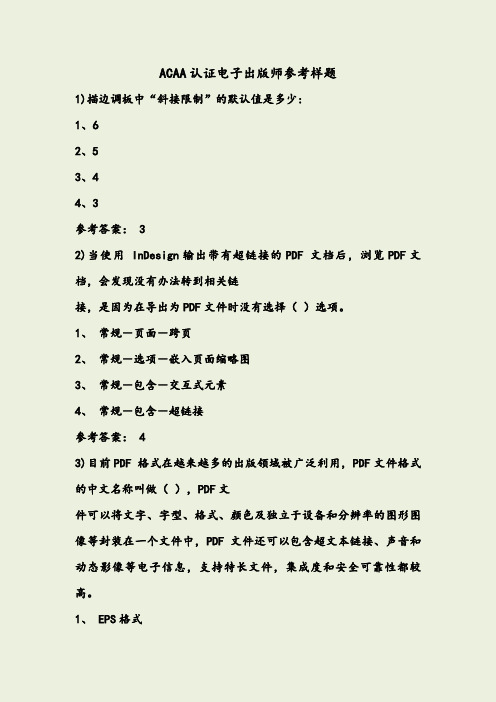
ACAA认证电子出版师参考样题1)描边调板中“斜接限制”的默认值是多少:1、62、53、44、3参考答案:32)当使用InDesign输出带有超链接的PDF文档后,浏览PDF文档,会发现没有办法转到相关链接,是因为在导出为PDF文件时没有选择()选项。
1、常规-页面-跨页2、常规-选项-嵌入页面缩略图3、常规-包含-交互式元素4、常规-包含-超链接参考答案:43)目前PDF格式在越来越多的出版领域被广泛利用,PDF文件格式的中文名称叫做(),PDF文件可以将文字、字型、格式、颜色及独立于设备和分辨率的图形图像等封装在一个文件中,PDF文件还可以包含超文本链接、声音和动态影像等电子信息,支持特长文件,集成度和安全可靠性都较高。
1、EPS格式2、便携式文档格式3、纯文本格式4、多信息文本格式参考答案:24)在InDesign中支持三种类型的超链接目标,分别是URL、()、文本锚点。
1、字体2、段落3、主页4、文档页面参考答案:45)下列有关页面调板的描述,哪些是错误的:1、在页面调板中显示了文档的所有主页和文档页面2、默认情况下,页面调板分为上下两部分,上部分为主页,下部分为文档页3、可以通过页面调板来改变文档页的前后顺序4、可以通过页面调板来删除所有的主页和文档页参考答案:46)下列关于将链接的图片文件嵌入的说法正确地是:1、在链接调板弹出菜单中选择“嵌入文件”命令3、在置入图片时可在置入对话框中进行相关设定,直接将图片嵌入4、在链接信息对话框中进行嵌入设定参考答案:17)在字符调板中包含了多种文字规格的设定,下列哪些选项可以在字符调板中设定:1、字体大小2、行距3、缩进4、字符间距参考答案:1,2,48)InDesign的主要功能是:1、处理图像2、绘制图形3、专业排版4、制作动画参考答案:39)什么情况下使用专色:1、当印刷色无法重现某些颜色时2、当颜色的准确度不关键时3、希望降低成本4、使用非PostScript打印机打印参考答案:110)创建一个发布在Web上的文件应该选择什么色彩模式为最佳:1、CMYK2、LAB3、RGB参考答案:311)在不同的文件之间拷贝图形时,若原图形有链接时则:1、原链接将保持不变2、原链接将发生变化3、在原文件中的链接将会发生变化4、在原文件和现有的文件中都会发生变化参考答案:112)设定渐变色时,在渐变色条下方单击鼠标,可增加一个表示新颜色的三角形滑块,同时也增加一个表示中间色的菱形滑块,三角形滑块的数量和菱形滑块数量的关系是:1、滑块的数量始终比菱形滑块的数量多2、形滑块的数量始终比菱形滑块的数量少3、角形滑块的数量和菱形滑块的数量一样多4、角形滑块的数量和菱形滑块的数量是倍数关系参考答案:113)下列说法,正确的是:1、XML和HTML都是SGML的子集2、SVG是基于XML的一个子集3、XML可以使用样式表来重现XML中的内容,样式表可以是CSS4、XML可以直接用普通文本编辑器编辑,然后直接保存为扩展名为XML的文件参考答案:1,2,3,414)可以直接增加和修改PDF文档中文本的工具是下列哪一个?1、A2、B3、C4、D5、E参考答案:315)下列有关Distiller转换图像的描述,正确的是:1、为防止产生不可预知的结果,单色图像通常不采用次像素采样选项2、矢量图的压缩方式就是单色图像的压缩方式,在转换时多个选项供选择3、CCITT,Run Length均为无损压缩,JPEG2000也支持无损压缩,因此JPEG2000也可用来压缩单色图像4、使用灰度消锯齿(Anti-alias to Gray)选项可减少或消除对象的锯齿边效果,但会使细小的对象模糊不清参考答案:116)想要选中某一页面上的全部文本、图像和图形,可执行下列操作:1、当前所选工具为A时,按Ctrl+A2、当前所选工具为B时,按Ctrl+A3、当前所选工具为C时,按Ctrl+A4、当前所选工具为D时,按Ctrl+A参考答案:417)下列关于Distiller的“Adobe PDF设置”对话框中的“字体”标签中选项的描述,正确的有:1、选中“嵌入所有字体”选项后,则一定会将文档中所用的允许嵌入的字体悉数嵌入2、“字体位置”列表中可指定多个字体文件夹,而不局限于系统字体文件夹3、只有在“字体位置”中被指定文件夹中的字体才可用于嵌入或不嵌入的操作4、文档中的字体“当嵌入失败时”即会取消作业,无法继续参考答案吗:218)如图所示:左图中三个交叠放置的三个圆形,在执行“对象>复合路径>建立”命令后,将会得到A、B、C、D图中的哪个图形:1、A2、B3、C4、D参考答案:119)如图:在左上图中使用何种工具沿红色线条进行绘制,可以得到右下图文本框外形变化的结果:1、钢笔工具2、铅笔工具3、平滑工具4、抹除工具参考答案:220)如图所示,左边是原图,右边是效果图,请判断以下说法的正确的是:1、在InDesign中可以做出右图的效果2、在InDesign中无法做出右图的效果3、右图应用了投影和边角效果4、右图应用了投影和羽化参考答案:1、421)如图所示:判断以下说法的正确的是(图中文本在同一段落中):1、四个图的效果都可以只用一个文本框完成2、图B可以用一个文本框完成也可以用两个文本框完成3、在同一文本框中要做出图D中的效果只需要在图C的基础上设置左缩进值4、在同一文本框中要做出图D中的效果只需要在图C的基础上设置左缩进值参考答案:1、222)下列哪些关于参考线操作的描述是正确的:1、执行“版面>创建参考线”命令可通过对话框创建多个等距离的参考线3、使用旋转工具旋转参考线的角度参考答案:1、223)下列有关InDesign CS5与Illustrator CS5两个软件的叙述,正确的是:1、I nDesign是以编排版面为主的排版软件,而Illustrator是以绘制失量图形为主的图形软件2、InDesign可以直接置入Illustrator格式的文件,Illustrator 也可以直接置入InDesign格式的文件3、Illustrator中绘制的矢量图形可以直接拖放到InDesign的文件中,并一定会在InDesign的图层调板中生成新的图层4、两个软件都是由Adobe Systems公司研发的,而且都是Adobe Creative Suite的一部分参考答案:1、424)InDesign为用户提供了哪几种跳转页面的方法1、使用文档窗口底部的“首页”,“末页”,“上一页”和“下一页”按钮2、使用视图菜单中的命令实现3、在文档窗口底部的页码显示区直接输入数字;或通过快捷键Ctrl+J(Windows)/Command+J(Mac)输入数字4、点击文档窗口底部页码显示区后的下拉三角,在弹出菜单中直接获取,从而实现跳转页面参考答案:1、2、3、425)在选择了表单域的单选钮后,若只想取消对单选钮的操作,可采取:1、马上按Backspace退格键2、马上按Esc键3、马上按Ctrl+Z4、用“文件(File)”菜单下的“恢复(Revert)”命令参考答案:326)下列关于PDF文档的描述,正确的有:1、文档中是否有字体被替代,可从文档属性的字体标签中查看到2、文档属性中设置的修改,只有保存文档>关闭>重新打开时才会生效3、文档的属性信息,只能由文档的创建者来设置4、如果源应用程序中没有设定标题,则生成的PDF文档以文件名作为标题参考答案:1、2、427)下列关于InDesign生成目录的说法正确的是:1、生成目录的依据是段落样式2、生成目录的依据是目录对话框中设置的字符属性3、可以把目录的设置保存为目录样式,方便以后使用4、同一个文档中只能有一个目录样式参考答案:1、328)如图所示:左上图中段尾有一个心型的符号,当选择“强制齐行”命令后,段尾的心型符号和文字之间插入下列哪种空格可以得到如右下图所示的效果:1、不间断空格2、标点空格3、数字空格4、左齐空格参考答案:429)在InDesign中,缩放显示页面的方法有:1、可以使用工具箱中的缩放工具2、可以使用视图菜单下的放大和缩小命令3、可以使用导航器调板4、可以使用变换调板参考答案:1、2、330)InDesign文本与背景色块重叠在一起,根据图中信息判断是否需要对文本作补漏白操作?试题图片:1、需要2、不需要参考答案:131)关于InDesign中的文本绕图说法正确的是:1、InDesign的文本绕图调板提供了五种不同的图文绕排方式2、InDesign中可以在绕排时让文本只出现图像的内部3、InDesign中文本绕图只限于文本框与图形之间的绕图,文本框和文本框之间不能使用文本绕图4、不能在InDesign的表格中制作文本绕图效果参考答案:1、232)关于InDesign中的书签的说法,正确的是:1、书签只在PDF中使用2、在生成目录时可以一并生成书签3、在输出为PDF文件时必须选择书签选项,否则输出的PDF不会包含书签参考答案:1,2,333)下列有关钢笔工具的描述,正确的是:1、使用钢笔工具绘制直线路径时,确定起始点需要按住鼠标键拖出一个方向线后,再确定一个节点2、用鼠标选中工具箱中的钢笔工具,将鼠标移到已绘制的曲线上,此时钢笔工具右下角显示“+”符号,表示将在这条曲线上增加一个节点3、当用钢笔工具绘制曲线时,曲线上节点的方向线和方向点的位置确定了曲线段的尺寸和形状4、当使用钢笔工具按住Shift键,可以得到零度、四十五度、九十度角的整倍方向的直线参考答案:2、3、434)如图所示:左上图中的文本要沿着路径进行文本绕排,应在“文本绕排”调板中使用右上图中的哪个按钮,可以得到右下图的文本绕排效果:1、A2、B3、C4、D5、E参考答案:335)文件输出成PDF格式的优势在于1、可以在网上发布2、大多数的排版软件和文字处理软件都可以识别PDF格式3、PDF格式不受操作系统、应用程序及字体的影响和限制,并且具有可打印的优点参考答案1、3、436)在使用InDesign进行文档设置时,当选择左侧装订且使用对页模式时,边距与分栏选项中的上、下、左、右边距分别对应的是版面内俗称的()。
如何使用InDesign设计专业的排版作品
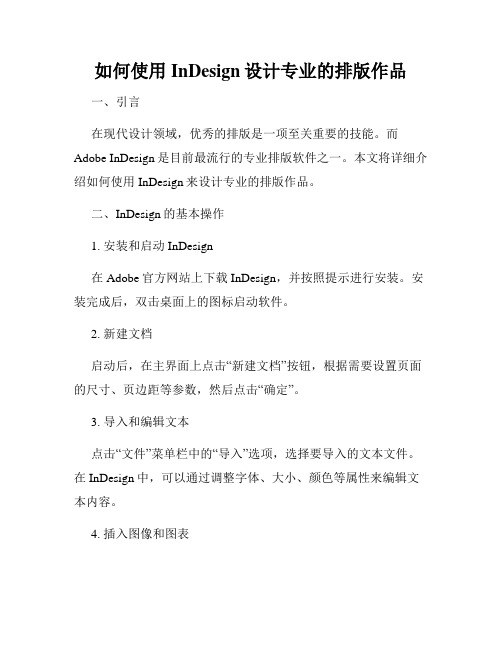
如何使用InDesign设计专业的排版作品一、引言在现代设计领域,优秀的排版是一项至关重要的技能。
而Adobe InDesign是目前最流行的专业排版软件之一。
本文将详细介绍如何使用InDesign来设计专业的排版作品。
二、InDesign的基本操作1. 安装和启动InDesign在Adobe官方网站上下载InDesign,并按照提示进行安装。
安装完成后,双击桌面上的图标启动软件。
2. 新建文档启动后,在主界面上点击“新建文档”按钮,根据需要设置页面的尺寸、页边距等参数,然后点击“确定”。
3. 导入和编辑文本点击“文件”菜单栏中的“导入”选项,选择要导入的文本文件。
在InDesign中,可以通过调整字体、大小、颜色等属性来编辑文本内容。
4. 插入图像和图表在合适的位置点击右键,选择“插入图像”或“插入图表”,选择要插入的文件,然后根据需要调整尺寸、位置等属性。
5. 使用样式InDesign提供了丰富的样式库,可以通过应用合适的样式来统一整个作品的风格。
通过点击“窗口”菜单栏中的“样式”选项,可以打开样式面板,选择并应用合适的样式。
三、排版的基本原则1. 对齐和间距在设计排版作品时,要注意文字和图像的对齐和间距。
通过调整行距、段落间距、字间距等属性,让作品看起来整洁美观。
2. 色彩运用合理运用色彩可以增强排版作品的吸引力。
在InDesign中,可以通过调整文本颜色、背景颜色、图像颜色等来实现。
3. 字体选择选择合适的字体是排版设计中的重要一环。
要根据作品的风格和目的来选择字体,确保字体的可读性和美观性。
四、高级排版技巧1. 使用网格和基线栅格通过打开“视图”菜单栏中的“网格和基线栅格”选项,可以在InDesign中启用网格和基线栅格,并按照网格和基线的对齐进行排版。
2. 使用文本框和图像框通过创建文本框和图像框,可以更灵活地排版文本和图像。
调整框的大小、位置和形状,使其与整个作品融为一体。
3. 创建自定义样式除了使用InDesign提供的默认样式,还可以根据需要创建自定义样式。
手把手教你使用InDesign进行排版设计
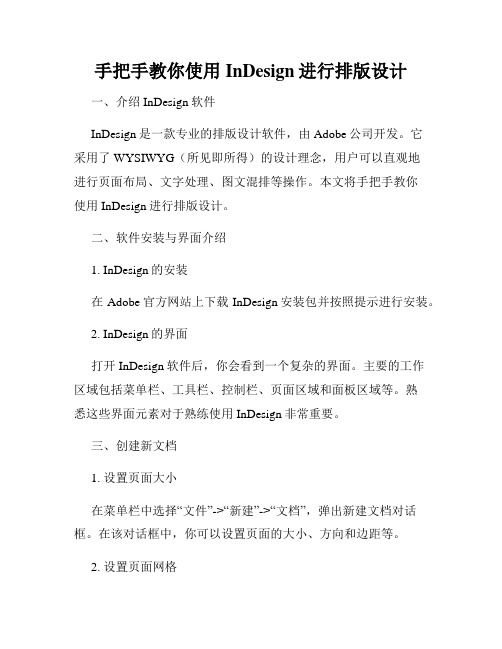
手把手教你使用InDesign进行排版设计一、介绍InDesign软件InDesign是一款专业的排版设计软件,由Adobe公司开发。
它采用了WYSIWYG(所见即所得)的设计理念,用户可以直观地进行页面布局、文字处理、图文混排等操作。
本文将手把手教你使用InDesign进行排版设计。
二、软件安装与界面介绍1. InDesign的安装在Adobe官方网站上下载InDesign安装包并按照提示进行安装。
2. InDesign的界面打开InDesign软件后,你会看到一个复杂的界面。
主要的工作区域包括菜单栏、工具栏、控制栏、页面区域和面板区域等。
熟悉这些界面元素对于熟练使用InDesign非常重要。
三、创建新文档1. 设置页面大小在菜单栏中选择“文件”->“新建”->“文档”,弹出新建文档对话框。
在该对话框中,你可以设置页面的大小、方向和边距等。
2. 设置页面网格在新建文档对话框中,可以设置页面的网格线,帮助你更好地进行布局。
四、页面布局1. 栅格系统设计在InDesign中,我们可以使用栅格系统来进行页面布局。
首先,打开“视图”->“网格和指导线”->“显示基线网格”,这样就可以在页面上显示基线网格。
然后,通过调整栅格首选项来设置栅格的行数、间距和边距等。
2. 版面设计根据所需设计的版面风格,使用工具栏中的选择工具、文本框工具、形状工具等进行版面元素的添加和编辑。
五、文字处理1. 文本框插入与编辑使用文本框工具在页面上划定一个文本框,然后可以通过双击文本框输入文字。
使用文本工具可以对已经输入的文字进行编辑。
2. 格式设置在控制栏中,可以设置文字的字体、字号、颜色等格式。
另外,也可以使用样式面板来保存并快速应用文字样式。
六、图文混排1. 图片插入在InDesign中可以直接拖拽图片文件到文档中,也可以使用“文件”->“导入”来插入图片。
插入的图片可以通过缩放、移动和调整大小等功能进行编辑。
InDesign排版设计软件进阶技巧分享

InDesign排版设计软件进阶技巧分享第一章:InDesign简介及基础操作技巧InDesign是一款由Adobe开发的专业排版设计软件,广泛用于期刊、杂志、报纸等各种印刷品的制作。
在使用InDesign进行设计之前,首先需要熟悉软件界面和基本操作技巧。
在InDesign的主界面中,我们可以看到工具栏、控制面板、页面面板等重要组成部分。
通过工具栏的各种工具,我们可以进行文本框、图形框等元素的插入和编辑。
此外,InDesign还提供了大量的快捷键,可以帮助提高工作效率。
例如,按住Ctrl+D键可以打开文件浏览器,并导入图像或其他类型的文件。
第二章:文本排版技巧文本是设计中的重要组成部分,通过合理的排版可以使得设计作品有更好的视觉效果和可读性。
InDesign提供了丰富的文本排版工具和功能。
在创建文本框后,可以通过控制面板中的选项来修改文本的字体、大小、颜色等属性。
在进行段落样式的设置时,可以通过创建样式来统一不同段落的格式。
使用字体和字号的变化可以突出重点内容,设置合理的行间距和文字间距可以改善阅读体验。
此外,InDesign还可以通过引用和自动编号功能来处理大量的文本内容,提高排版的效率。
第三章:图形处理技巧在设计中,图形元素是不可或缺的一部分。
InDesign提供了多种工具和功能,可以用于图形的插入、编辑和调整。
通过绘制矩形工具和椭圆工具,可以创建具有不同形状的图形框。
在图形框中导入图像后,可以使用控制面板中的选项对图像进行缩放、裁剪和调整位置。
此外,InDesign还支持使用形状工具创建自定义形状的图形,并通过路径操作工具进行编辑。
另外,在处理大量的图像时,可以使用数据合并功能来自动插入和排列图像。
第四章:样式和模板应用技巧在设计过程中,样式和模板的应用可以提高工作效率和保持一致的设计风格。
InDesign提供了样式和模板的创建、保存和应用功能。
通过创建段落样式和字符样式,可以快速应用一致的格式。
InDesign专业排版技巧教程
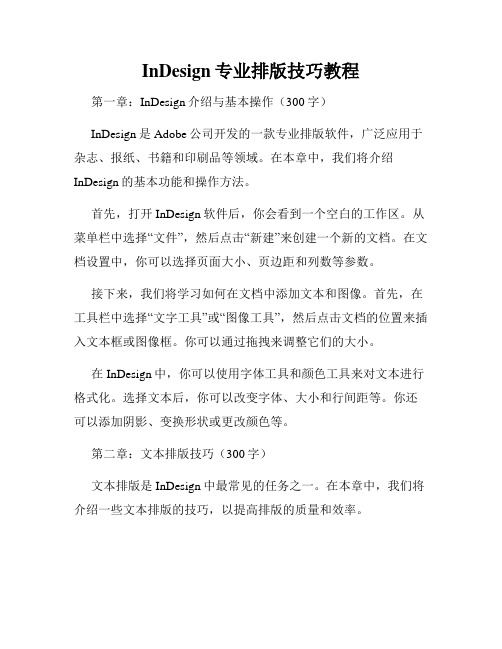
InDesign专业排版技巧教程第一章:InDesign介绍与基本操作(300字)InDesign是Adobe公司开发的一款专业排版软件,广泛应用于杂志、报纸、书籍和印刷品等领域。
在本章中,我们将介绍InDesign的基本功能和操作方法。
首先,打开InDesign软件后,你会看到一个空白的工作区。
从菜单栏中选择“文件”,然后点击“新建”来创建一个新的文档。
在文档设置中,你可以选择页面大小、页边距和列数等参数。
接下来,我们将学习如何在文档中添加文本和图像。
首先,在工具栏中选择“文字工具”或“图像工具”,然后点击文档的位置来插入文本框或图像框。
你可以通过拖拽来调整它们的大小。
在InDesign中,你可以使用字体工具和颜色工具来对文本进行格式化。
选择文本后,你可以改变字体、大小和行间距等。
你还可以添加阴影、变换形状或更改颜色等。
第二章:文本排版技巧(300字)文本排版是InDesign中最常见的任务之一。
在本章中,我们将介绍一些文本排版的技巧,以提高排版的质量和效率。
首先,我们要学会调整段落的对齐方式。
在段落面板中,你可以选择左对齐、右对齐、居中或两端对齐等方式。
此外,你还可以设置首行缩进或段前段后间距。
其次,在处理长文本时,不可避免地会遇到分栏的情况。
在InDesign中,你可以使用分栏工具来调整文本的布局。
选择文本后,点击工具栏中的分栏图标,然后设置栏数和间距等参数。
另外,你还可以利用样式工具来统一文本的格式。
在样式面板中,你可以创建标题样式、正文样式和引用样式等。
通过应用样式,你可以实现整个文档的一致性和美观性。
第三章:图像处理技巧(300字)图像是排版中的重要元素之一。
在本章中,我们将介绍一些图像处理的技巧,以实现专业而吸引人的排版效果。
首先,你可以使用插入图像时自动调整大小的功能。
在插入图像时,按住Shift键的同时调整图像框的大小,图像将会按比例缩放,保持原始的宽高比。
其次,你可以使用裁剪工具来修剪图像。
如何使用InDesign进行页面排版设计

如何使用InDesign进行页面排版设计InDesign是一款专业的页面排版设计软件,广泛应用于印刷行业和出版领域。
它提供了强大的排版功能和灵活的布局选项,帮助设计师创建精美的页面。
本文将向您介绍如何使用InDesign进行页面排版设计。
第一章:InDesign的基本界面InDesign的界面由许多工具和面板组成,其中主要工作区域是页面区域。
在页面区域中,您可以创建和编辑文本框、图像框以及其他元素。
此外,InDesign还提供了层面板、颜色面板、字符和段落样式面板等辅助工具,方便您进行布局和设计。
第二章:创建和导入文本和图像在InDesign中,您可以使用文本工具创建文本框并输入文字。
您可以调整文本框的大小和位置,并选择合适的字体、字号和颜色。
对于图像,可以使用文件菜单中的“导入”选项或拖放文件到页面区域导入图像。
在导入图像后,可以调整其大小、位置和透明度,还可以进行图像剪裁和调整图像的亮度、对比度等属性。
第三章:使用网格和指南线进行布局InDesign提供了网格和指南线的功能,用于辅助页面的布局。
网格可以帮助您排列文本框、图像框和其他元素的位置,使布局更加整齐。
指南线是可见的线,用于标记页面的边界和元素之间的距离。
您可以通过点击“视图”菜单中的“显示/隐藏指南线”选项来选择是否显示指南线。
第四章:使用字符和段落样式字符样式和段落样式是InDesign中重要的工具,它们可以帮助您在页面上保持一致的字体和排版风格。
字符样式用于设置单个字符或单词的字体、字号和颜色等属性,段落样式用于设置整个段落的对齐方式、行距和缩进等属性。
在使用字符样式和段落样式时,只需选择文本并将其应用到所选文本即可实现样式的一键应用。
第五章:使用对象样式和图层对象样式是InDesign中用于设置文本框、图像框和其他对象属性的重要工具。
通过定义对象样式,您可以一次性将相同的格式应用到多个对象上,省去了逐个设置的麻烦。
InDesign还提供了图层面板,用于管理和组织不同的图层。
InDesign CS5实例教程-教学大纲

《InDesign CS5实例教程(第2版)》教学大纲课程介绍:本课程是一门概念性和实践性都很强的面向实际应用的课程。
InDesign是由Adobe公司开发的专业设计排版软件。
Adobe公司在InDesign这一软件的版本上不断升级,是为了使广大从事版式编排和平面设计工作的用户拥有性能更完善的得力工具,同时也是为了使刚刚步入设计领域的初学者能够拥有更加优秀的学习软件。
本课程主要介绍的是InDesign CS5的基本操作方法和排版设计技巧,这是学习InDesign 的入门课程,也是必修课程,学员通过本课程的学习,应当能够快速熟悉软件功能和排版设计思路,为今后的专业学习或深入的设计打下基础。
培训目标:了解InDesign CS5中文版的工作界面和基本操作掌握绘制和编辑图形对象的方法熟练掌握绘制与编辑路径的方法掌握编辑描边与填充的方法掌握文本的编辑了解处理图像的方法掌握版式的编排方法掌握绘制表格与应用图层方法掌握版面布局和页面的编辑方法掌握生成书籍与目录的方法与技巧学习时间:48学时。
培训内容:一、InDesign CS5入门知识1.掌握InDesign CS5中的菜单栏、控制面板、工具箱和面板等操作界面;2.掌握文件的新建、打开、保存和关闭等基本操作;3.了解改变视图和页面窗口显示方式的操作方法二、绘制和编辑图形对象1、掌握使用基本绘图工具绘制图形及图形之间相互转换的方法;2、掌握对象的多种选取方法和对象的缩放、移动、镜像、复制和删除等操作;3、掌握对齐与分布图形对象、调整图形前后顺序的方法,了解多个对象的编组、锁定与隐藏。
三、路径的绘制与编辑1、了解路径的概念和组成,掌握绘制路径的基本工具和编辑路径的方法;2、掌握通过相加、减去、交叉、排除重叠或减去后方对象制作复合形状。
四、编辑描边与填充1、熟练掌握编辑描边和填充图形(标准填充、渐变填充、色板面板填充及更改色调填充。
)的方法,了解在对象之间拷贝属性的方法;2、掌握使用效果面板制作和删除多种特殊效果。
InDesign CS5版面设计与制作 第五章

置入的图像都会变成一个图片框,要移动整个图片框,就要选择 【选择工具】单击图片框,拖动图片到目标位置;如果只移动图片 框中的图像,则要选择【直接选择工具】,移动图片框里的图像; 如果图像超出图片框,超出的部分就不会被显示,如图5-32所示。
图5-32 移动图片框
六、图片编辑
(三)调整图片框大小
图5-27 交叉对比图
四、路径查找器的应用
(四)图形的【排除重叠】操作
该命令可以使选定的对象不相交的部分被保留,相交的部分删除 掉。如果选择的对象是偶数个,那么重叠的部分被删除;如果选择 的对象是 奇数个,那么重叠的部分将被保留,操作如下:选择要操作的对象, 单击【路径查找器】面板中【排除重叠】按钮,即可完成操作,如 图5-28所示圆形和五角星操作后的效果对比。
图5-33 【适合】命令
六、图片编辑
(四)图片着色
InDesign CS5以对灰度模式的图片 进行着色,用直接选择工具单击图 片,然后在【色板】里面选择需要 的颜色,则灰度图片中的黑色被指 定的颜色替换掉。
(五)图像【链接】调 板
将图像置入到InDesign CS5文档中 时,所有图像都是以链接的形式置 入,在文档中显示的图像一般来说 都是缩略图,并没有真正把整个图 像完全置入文档里。采取链接的形 式可以降低文档的大小和内存的占 用率,电脑不会因为导入的图像太 大而产生很卡的现象,如果置入的 图片小于48k,InDesign CS5会自动 嵌入文档中,而不再创建低分辨率 预览。在最终输出文档时,会链接 到源文件,导出或打印图像的实际 分辨率。执行【窗口】→【链接】
图5-28 排除重叠对比图
四、路径查找器的应用
(五)图形的【减去后方对象】操作
ADOBE官方手册系列之INDESIGN_CS5(部分4,共7部分)

段落书写器的排版方法为:首先识别可能的折行点进行分析,然后根据一定的原则(如字母间距和单词间距的均匀程度以及连字)为它们分配加权分数。
段落书写器首先分析整个段落的折行情形,然后根据字符间距、单词间距乃至连字规则,适当调整标点挤压。
在 CJK 文本中,是以为实现两端对齐或避头尾处理而插入的标点挤压空格的实际值与“标点挤压设置”对话框中设置的最佳值的差作为依据。
当两端对齐所需空格量大于最大空格量,或避头尾处理时所需空格量小于最小空格量时,就会出现连字与对齐冲突。
Adobe 单行书写器提供一次排一行文本的传统方法。
如果想限制对排版更改执行后期编辑,同时不介意段落中的一些行过松,而另一些行恰倒好处,则此选项很有用。
Adobe CJK 单行书写器Adobe 中文单行书写器应用标点挤压的方式,与普通单行书写器相同,也是一次分析一行的换行情况。
更多帮助主题第268 页的“对文本进行连字”第277 页的“使用避头尾设置”第270 页的“更改字距调整设置”更改 CJK 排版首选项1选择“编辑”>“首选项”>“排版”(Windows) 或“InDesign”>“首选项”>“排版”(Mac OS)。
2在“标点挤压兼容性模式”下,执行以下操作之一:•选择“使用新建垂直缩放”以使用 InDesign CS2 的垂直缩放方法。
在直排情况下,罗马字文本通常会被旋转,而 CJK 文本仍然保持直立。
在 InDesign 的以前版本中,当在“字符”面板中设置字形缩放时,“X 缩放”和“Y 缩放”属性会导致不同结果,具体情况取决于被缩放字符的方向。
在 CS2 或更高版本的 InDesign 和 InCopy 中,缩放以同样的方式影响行中所有文本,无论它发生过旋转还是直立的。
如果文本在垂直方向上并非直立,“X 缩放”和“Y 缩放”将会交换,这样罗马字文本的缩放方向就能与直立的 CJK 文本一致。
在新文档中,该选项处于打开状态;但在来自 InDesign CS 和更低版本的文档中,则处于关闭状态。
使用InDesign进行印刷品设计和排版的指南
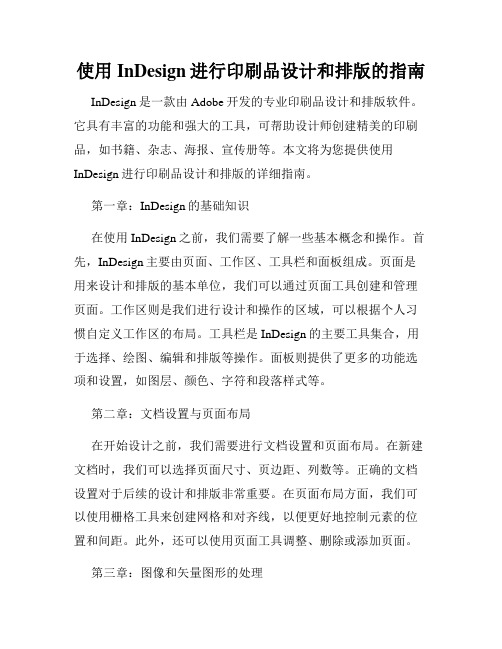
使用InDesign进行印刷品设计和排版的指南InDesign是一款由Adobe开发的专业印刷品设计和排版软件。
它具有丰富的功能和强大的工具,可帮助设计师创建精美的印刷品,如书籍、杂志、海报、宣传册等。
本文将为您提供使用InDesign进行印刷品设计和排版的详细指南。
第一章:InDesign的基础知识在使用InDesign之前,我们需要了解一些基本概念和操作。
首先,InDesign主要由页面、工作区、工具栏和面板组成。
页面是用来设计和排版的基本单位,我们可以通过页面工具创建和管理页面。
工作区则是我们进行设计和操作的区域,可以根据个人习惯自定义工作区的布局。
工具栏是InDesign的主要工具集合,用于选择、绘图、编辑和排版等操作。
面板则提供了更多的功能选项和设置,如图层、颜色、字符和段落样式等。
第二章:文档设置与页面布局在开始设计之前,我们需要进行文档设置和页面布局。
在新建文档时,我们可以选择页面尺寸、页边距、列数等。
正确的文档设置对于后续的设计和排版非常重要。
在页面布局方面,我们可以使用栅格工具来创建网格和对齐线,以便更好地控制元素的位置和间距。
此外,还可以使用页面工具调整、删除或添加页面。
第三章:图像和矢量图形的处理图像和矢量图形是印刷品设计中常用的元素。
在InDesign中,我们可以通过文件菜单或直接拖放的方式导入图像。
一旦导入,我们可以使用框架工具对图像进行调整和裁剪。
此外,InDesign还支持对图像进行颜色校正、剪裁和修饰等操作。
对于矢量图形,我们可以使用绘图工具如画笔、钢笔和形状工具进行创作和编辑。
第四章:文本的排版和样式设置排版是印刷品设计的核心要素之一。
在InDesign中,我们可以使用文本工具创建文本框,并在文本框中输入内容。
通过字符和段落样式,我们可以对文本进行格式化和设置。
字符样式用于更改字体、字号、颜色等单个字符的属性,而段落样式则用于设置文本的对齐方式、行距和缩进等。
此外,在InDesign中还支持文本的自动换行、分栏和合并等功能。
InDesign CS5版面设计与制作 第一章

图1-2 书籍的版面构成示意图
二、版式设计的过程
市场调研阶段
构思阶段
草图阶段
定稿阶段
三、印刷基础知识
(一)出血
在印刷过程中可能会有轻微的位置偏差,很可能出现页面白边,即由于偏 差没把页面全部印满。所以在纸质印刷品中,要求精度较高的时候,会把 文字或图片(大部分是图片)超出原本定义文档的范围,覆盖到页面边缘 ,称为“出血”。
(三)上下分割型
通常情况下,上下分割型都是将文字和图片进行上、下排列,但也 有仅使用文字或图片制作出优秀的上下分割型版式设计作品,
图1-8 上下分割型版式设计作品
五、版面构成形式
(四)左右分割型
左右分割版式与上下分割版式较为相似,区别只是将方向改变为左 右两侧而已。
图1-9 左右分割型版式设计作品
四、常见印刷技术介绍
(四)丝网印刷 丝网印刷是压迫油墨渗透,将其附在模板或是模型 上的丝绸小方孔上,从而形成图案的一种印刷技术 。丝网印刷最大的优点是适用范围很广,如纸类印 刷、塑料印刷、木制品印刷、金属印刷、玻璃陶瓷 印刷、印染(旗帜、布匹、毛巾、手帕、衬衫、背 心、针织品)等方面。它的某些印刷效果是其他印 刷技术所达不到的。
四、常见印刷技术介绍
(三)热金属印刷 热金属印刷也叫铸金属排字,它源于复印印刷。其 主要原理是把字体轮廓铸进金属中,由于金属耐磨 ,所以一个模子可以印刷许多次,从而节省了成本 。如果设计作品采用合适的木浆纸张和热金属印刷 工艺,作品会让人产生一种历史悠久之感,营造一 种“古老感”,当手触摸页面时,会有强烈的纹理 感或凹凸感,使得出版物更加精美精致。
三、印刷基础知识
(四)常用的印刷纸张
凸版纸。凸版纸是供凸版印刷书籍、杂志的主要用纸。凸版纸按用料 成分配比的不同,可分为1号、2号、3号和4号四个级别。 新闻纸。新闻纸也叫白报纸,是报刊及书籍的主要用纸。 胶版纸。胶版纸主要供平版印刷机或其他印刷机印制较高级彩色印刷 品,如彩色画报、画册、宣传画、彩印商标及一些高级书籍,以及书 籍封面、插图等。 铜版纸。铜版纸又称涂料纸,这种纸是在原纸上涂布一层白色浆料, 然后经过压光而制成的。 书面纸。书面纸也叫书皮纸,是印刷书籍封面用的纸张。 毛边纸。毛边纸纸质薄而松软,呈淡黄色,抗水性能,吸墨性较好。 打字纸。打字纸是薄页型的纸张,纸质薄而富有韧性,打字时要求不 穿洞,用硬铅笔复写时不会被笔尖划破。 白版纸。白版纸伸缩性小,有韧性,折叠时不易断裂,主要用于印刷 包装盒和商品装潢衬纸。 牛皮纸。牛皮纸耐水性强,能承受较大的压力和拉力不破,有单光、 双光、条纹、无纹等。
InDesign排版设计技巧

InDesign排版设计技巧一、介绍InDesign是Adobe公司的一款专业排版设计软件,广泛应用于报纸、杂志、书籍等印刷物的制作。
本文将介绍一些在使用InDesign进行排版设计过程中的技巧和注意事项。
二、页面设置与版面规划在开始进行排版设计之前,首先需要设置页面和版面。
打开InDesign软件后,选择“新建文档”,可以根据实际需要选择页面尺寸、页数、页边距等设置。
通常,根据不同的项目需求,我们需要合理选择页面尺寸和版面规划。
三、文本处理1. 字体选择:在进行字体选择时,应根据设计风格和目标受众群体明晰字体的定位。
注意字体的可读性和设计的统一性。
2. 字号与行距:通过调整字号和行距,可以改变文本的版式效果。
对于大篇幅的段落,适当增加行距可以提高阅读体验。
3. 字间距与字距:对于某些特殊风格的设计,可以适当调整字间距和字距,使文本看起来更加和谐。
4. 首行缩进:在应用富文本时,可以使用首行缩进功能,使段落的排版更加整齐。
四、图像处理1. 分辨率与尺寸:在插入和处理图像时,应根据输出媒体的要求确定图像的分辨率和尺寸。
通常,印刷品的分辨率要求较高,为300dpi,而网络或屏幕显示的分辨率则较低。
2. 色彩空间:根据实际需要,选择适当的色彩空间。
在印刷品中,通常使用CMYK色彩空间,而在屏幕显示中使用RGB色彩空间。
3. 图像处理软件:为了获得更好的图像效果,可以使用Photoshop等图像处理软件对图像进行调整和优化,然后再将处理后的图像导入InDesign中。
五、样式与模板应用1. 样式应用:通过使用样式,可以提高排版效率,并确保整个文档的风格保持一致。
在InDesign中,可以创建段落样式、字符样式和对象样式等,并在编辑过程中快速应用和修改样式。
2. 模板应用:有时,我们需要为不同的项目创建相似的版面结构。
这时,可以使用InDesign提供的模板功能,将已设计好的模板应用到新的项目中,从而大大提高工作效率。
学习使用InDesign进行基础的排版和设计

学习使用InDesign进行基础的排版和设计标题:使用InDesign进行基础的排版和设计导言:InDesign是一款专业的排版和设计软件,广泛应用于图书出版、杂志制作、广告设计等领域。
下面将详细介绍学习使用InDesign进行基础排版和设计的步骤,以帮助读者快速上手。
一、软件安装和了解界面1. 下载并安装InDesign软件,确保软件版本正确2. 打开软件,了解主界面的各个功能区和工具栏3. 阅读帮助文档或观看在线教程,熟悉软件的基本操作和功能二、创建新文档和页面设置1. 在“文件”菜单中选择“新建”来创建一个新的文档2. 根据需要设置页面的大小、方向和页边距等参数3. 确定所需的页面数量和排列方式,如单页、双页或多页文档三、编辑文本和样式1. 在工具栏中选择“T”字形工具,点击页面上的文本框,输入要编辑的文本内容2. 使用字体和字号工具栏设置文本的字体和大小3. 对文本进行格式化,如加粗、倾斜、下划线等4. 创建段落样式和字符样式,以便在整个文档中保持一致的排版风格四、插入和调整图片1. 在“文件”菜单中选择“放置”来插入图片,选择所需的图片文件并点击“放置”2. 调整图片的大小和位置,可以使用工具栏中的缩放和移动工具3. 对图片进行裁剪、旋转或应用特效等进一步的调整五、创建和编辑图形元素1. 在工具栏中选择矩形、圆形或多边形工具,绘制所需的形状2. 调整形状的大小、填充和边框颜色等属性3. 对形状进行变换、组合或分离,以创建更复杂的图形4. 使用文本工具在图形内添加文字或标注六、设置页面布局和导航1. 创建并调整页面的网格或对齐线,以确保元素的准确对齐和分布2. 使用页面面板设置页面的顺序、链接关系和转换效果3. 添加导航链接和交互元素,如目录、书签或按钮等七、导出和打印文档1. 在“文件”菜单中选择“导出”选项,选择所需的文件格式(如PDF、EPUB 等),并指定导出的设置2. 调整页面尺寸和分辨率,以确保导出的文档质量和适合的用途3. 在打印前预览文档,并根据需要调整颜色、页面设置和打印选项4. 连接打印机并选择打印设置,点击“打印”按钮开始打印过程结语:学习使用InDesign进行基础的排版和设计需要时间和实践,通过不断尝试和学习,读者可以逐渐掌握这款强大的软件。
InDesign CS5中文版案例教程教学课件第1章

1.3 InDesign CS5的工作界面
1.4 文件管理
1. 新建文件
1.4 文件管理
2. 打开文件
1.4 文件管理
3. 保存文件
1.5 页面的基本操作
在排版设计中,对于页面的控制是必须掌握的技能之一,通过各种页 面操作命令,我们可以快速地对出版物的页面进行编辑处理,制作出 需要的文档内容。 InDesign的页面定位方法比较多,通常我们可以使用快捷键、定位按 钮或者菜单命令,综合使用这些方法可以快速找到需要的页面位置。
1.7.4 对象的基本变换
移动对象
缩放对象
1.7 对象的基本操作
1.7.4 对Leabharlann 的基本变换旋转对象切变对象
1.7 对象的基本操作
1.7.5 对象的对齐和排列
打开“对齐”面板
设置对象不同“对齐”效果 设置对象不同“分布”效果
1.8 知识与技能梳理
在进入InDesign CS5学习之前,需要对该软件有初步的了解,主要包括: InDesign CS5的应用领域、InDesign可支持的文件格式、 InDesign CS5的工作界面、InDesign CS5的工作环境、视图的基本操作和对象的 基本操作等方面的知识,为后面的学习奠定基础。 重要工具:选择对象、缩放工具、旋转工具、缩放工具、对齐与排列工 具、对象修整工具。 重要工具:选择对象、缩放工具、旋转工具、缩放工具、对齐与排列工 具、对象修整工具。 核心技术:通过已有的素材,综合利用选择、旋转、缩放和排列等工具, 对图像和文字进行合理的排列组合,以求达到完美设计,并将其运用到 实际项目当中。 实际运用:基础页面的创建、基本图像和文字的编辑、版面设计。
InDesign CS5是一个强大的排版软件,具有电子排版和多种图像处理的功能,是平 面设计师常用的软件之一,此外在图像处理、产品包装和印前处理方面也具有强大的 功能,具有多种技术。常运用于书籍装帧设计、平面广告设计、报纸版面设计、包装 设计、杂志设计、商业设计和文字排版设计等设计活动中。
第二章InDesignCS5基本知识

2.2 InDesignCS5功能特性
InDesignCS5的输出特性 • 准备输出时,InDesignCS5会自动提供文件的完整输 出报告。包括字体使用状况、颜色目录、连接文件的信 息、打印机设置、所使用的外部插件等。还可以对文件 的所有资源自动打包。 • 打印设置时,InDesignCS5向使用者提供了详尽直观 的界面。规定了OPI图形置换和版面偏移设置。 • InDesignCS5支持PostScript Level 3语言,并且提 高了输出速度。 • InDesignCS5设定了多种PDF选项。可根据用户需要来 决定输出手段,提高了安全性。
数字出版技术及应用
2.4 InDesignCS5基本工具
[自由变换工具] • 集合了[旋转工具] 、[缩放工具]和[倾斜工具]的功 能,可随意旋转、缩放和倾斜对象。 • 光标放在调节点上拖放鼠标:按Shift键成比例缩放; 按Alt键从中心向内外缩放;按Ctrl键可倾斜对象。 [缩放工具]和[倾斜工具] • 可按照一个固定点,调整对象大小或倾斜对象。 • 可按住鼠标拖放,若移动中心点则以中心点缩放。 • 操作时,按Alt键可复制对象。
数字出版技术及应用
2.2 InDesignCS5功能特性
InDesignCS5的专业特性 • 遇到颜色重叠时,除了套印和压印两种方式外,还可 以用自动陷印和手动陷印。 • 可以为上下左右四个方向单独设定不同参数的出血。 • 可直接编辑各种图形效果,如阴影、羽化、透明和多 重渐变等,显示出对图形和文字色彩控制的强大功能。 对于文字,在效果处理这时,还能保留原有文字属性。 • 不仅有简单的直线和矩形的绘图功能,还增加了路径 绘制工具,可绘制各种形状的图形,并支持复合路径。 提供了强大图形库和多种线条类型,还可以自定义线条。 • 提供了多重专业的PDF输出设置。如电子书籍、屏幕 显示、打印、印刷以及PDF各类版本格式的选择。
InDesign CS5中文版案例教程教学课件第2章

1.矩形工具
2.椭圆工具
3.多边形工具
2.1.2 自由绘图工具
在Indesign CS5中如果使用基本绘图工具不能设计出好的作品,必须还要使用自由绘图工具 绘制图形,自由绘图工具主要包括铅笔工具和钢笔工具,使用自由绘制工具绘制图形时,为 了绘制出更完美的图形来,还得使用“直接选择工具”对该图形进行编辑,具体讲解如下。
1.铅笔工具
2.钢笔工具
2.3 调整图像效果
通过调整图像的颜色和色调,是现实不出设计的最 终效果,必须将图像与图像进行混合才能得到完美 的作品来。在“效果”面板中,可以为对象设置 “不透明度”、“混合模式”、“添加投影”与 “羽化”等效果。执行【窗口】→【效果】命令, 打开“效果”面板,如图2-20所示。
第2章 InDesign CS5中的绘图工具
在进入InDesign CS5的设计领域之前,先要掌握InDesign CS5的基本绘图 操作,包括矩形工具、椭圆工具等,并在此基础上绘制出简单的图形,为后 面实际应用积累经验。可以绘制出精美的图形,如果想要绘制复杂的图形, 可以使用钢笔工具绘制出路径,还可以对路径进行编辑操作,绘制出读者理 想的图形,本章就上述内容进行讲解。通过本章的学习,希望读者可以绘制 出任意图形。
2.4 编辑文本
2.4.1 输入与导入文本
1.输入文本 2.导入文本
2.5 知识与技能梳理
通过本章的学习读者能够灵活掌握InDesign CS5的基本绘图方法,能 够绘制出各种图形。在此基础上通过小案例的学习,可以让操作变得 更加熟练。 重要工具:矩形工具、椭圆工具、多边形工具、铅笔工具、钢笔工具、 添加锚点、删除锚点。 核心技术:利用InDesign CS5提供的常用绘图工具和文本编辑工具, 对图像和文字进行合理的排列组合。 实际运用:添加对象效果、输入与导入文本、创建文本框架、使文字 填充路径。
- 1、下载文档前请自行甄别文档内容的完整性,平台不提供额外的编辑、内容补充、找答案等附加服务。
- 2、"仅部分预览"的文档,不可在线预览部分如存在完整性等问题,可反馈申请退款(可完整预览的文档不适用该条件!)。
- 3、如文档侵犯您的权益,请联系客服反馈,我们会尽快为您处理(人工客服工作时间:9:00-18:30)。
江西省南昌市2015-2016学年度第一学期期末试卷(江西师大附中使用)高三理科数学分析一、整体解读试卷紧扣教材和考试说明,从考生熟悉的基础知识入手,多角度、多层次地考查了学生的数学理性思维能力及对数学本质的理解能力,立足基础,先易后难,难易适中,强调应用,不偏不怪,达到了“考基础、考能力、考素质”的目标。
试卷所涉及的知识内容都在考试大纲的范围内,几乎覆盖了高中所学知识的全部重要内容,体现了“重点知识重点考查”的原则。
1.回归教材,注重基础试卷遵循了考查基础知识为主体的原则,尤其是考试说明中的大部分知识点均有涉及,其中应用题与抗战胜利70周年为背景,把爱国主义教育渗透到试题当中,使学生感受到了数学的育才价值,所有这些题目的设计都回归教材和中学教学实际,操作性强。
2.适当设置题目难度与区分度选择题第12题和填空题第16题以及解答题的第21题,都是综合性问题,难度较大,学生不仅要有较强的分析问题和解决问题的能力,以及扎实深厚的数学基本功,而且还要掌握必须的数学思想与方法,否则在有限的时间内,很难完成。
3.布局合理,考查全面,着重数学方法和数学思想的考察在选择题,填空题,解答题和三选一问题中,试卷均对高中数学中的重点内容进行了反复考查。
包括函数,三角函数,数列、立体几何、概率统计、解析几何、导数等几大版块问题。
这些问题都是以知识为载体,立意于能力,让数学思想方法和数学思维方式贯穿于整个试题的解答过程之中。
二、亮点试题分析1.【试卷原题】11.已知,,A B C 是单位圆上互不相同的三点,且满足AB AC →→=,则AB AC →→⋅的最小值为( )A .14-B .12-C .34-D .1-【考查方向】本题主要考查了平面向量的线性运算及向量的数量积等知识,是向量与三角的典型综合题。
解法较多,属于较难题,得分率较低。
【易错点】1.不能正确用OA ,OB ,OC 表示其它向量。
2.找不出OB 与OA 的夹角和OB 与OC 的夹角的倍数关系。
【解题思路】1.把向量用OA ,OB ,OC 表示出来。
2.把求最值问题转化为三角函数的最值求解。
【解析】设单位圆的圆心为O ,由AB AC →→=得,22()()OB OA OC OA -=-,因为1OA OB OC ===,所以有,OB OA OC OA ⋅=⋅则()()AB AC OB OA OC OA ⋅=-⋅-2OB OC OB OA OA OC OA =⋅-⋅-⋅+ 21OB OC OB OA =⋅-⋅+设OB 与OA 的夹角为α,则OB 与OC 的夹角为2α所以,cos 22cos 1AB AC αα⋅=-+2112(cos )22α=--即,AB AC ⋅的最小值为12-,故选B 。
【举一反三】【相似较难试题】【2015高考天津,理14】在等腰梯形ABCD 中,已知//,2,1,60AB DC AB BC ABC ==∠= ,动点E 和F 分别在线段BC 和DC 上,且,1,,9BE BC DF DC λλ==则AE AF ⋅的最小值为 .【试题分析】本题主要考查向量的几何运算、向量的数量积与基本不等式.运用向量的几何运算求,AE AF ,体现了数形结合的基本思想,再运用向量数量积的定义计算AE AF ⋅,体现了数学定义的运用,再利用基本不等式求最小值,体现了数学知识的综合应用能力.是思维能力与计算能力的综合体现. 【答案】2918【解析】因为1,9DF DC λ=12DC AB =,119199918CF DF DC DC DC DC AB λλλλλ--=-=-==, AE AB BE AB BC λ=+=+,19191818AF AB BC CF AB BC AB AB BC λλλλ-+=++=++=+,()221919191181818AE AF AB BC AB BC AB BC AB BCλλλλλλλλλ+++⎛⎫⎛⎫⋅=+⋅+=+++⋅⋅ ⎪ ⎪⎝⎭⎝⎭19199421cos1201818λλλλ++=⨯++⨯⨯⨯︒2117172992181818λλ=++≥+= 当且仅当2192λλ=即23λ=时AE AF ⋅的最小值为2918. 2.【试卷原题】20. (本小题满分12分)已知抛物线C 的焦点()1,0F ,其准线与x 轴的交点为K ,过点K 的直线l 与C 交于,A B 两点,点A 关于x 轴的对称点为D . (Ⅰ)证明:点F 在直线BD 上; (Ⅱ)设89FA FB →→⋅=,求BDK ∆内切圆M 的方程. 【考查方向】本题主要考查抛物线的标准方程和性质,直线与抛物线的位置关系,圆的标准方程,韦达定理,点到直线距离公式等知识,考查了解析几何设而不求和化归与转化的数学思想方法,是直线与圆锥曲线的综合问题,属于较难题。
【易错点】1.设直线l 的方程为(1)y m x =+,致使解法不严密。
2.不能正确运用韦达定理,设而不求,使得运算繁琐,最后得不到正确答案。
【解题思路】1.设出点的坐标,列出方程。
2.利用韦达定理,设而不求,简化运算过程。
3.根据圆的性质,巧用点到直线的距离公式求解。
【解析】(Ⅰ)由题可知()1,0K -,抛物线的方程为24y x =则可设直线l 的方程为1x my =-,()()()112211,,,,,A x y B x y D x y -,故214x my y x =-⎧⎨=⎩整理得2440y my -+=,故121244y y m y y +=⎧⎨=⎩则直线BD 的方程为()212221y y y y x x x x +-=--即2222144y y y x y y ⎛⎫-=- ⎪-⎝⎭令0y =,得1214y yx ==,所以()1,0F 在直线BD 上.(Ⅱ)由(Ⅰ)可知121244y y m y y +=⎧⎨=⎩,所以()()212121142x x my my m +=-+-=-,()()1211111x x my my =--= 又()111,FA x y →=-,()221,FB x y →=-故()()()21212121211584FA FB x x y y x x x x m →→⋅=--+=-++=-,则28484,93m m -=∴=±,故直线l 的方程为3430x y ++=或3430x y -+=213y y -===±,故直线BD 的方程330x -=或330x -=,又KF 为BKD ∠的平分线,故可设圆心()(),011M t t -<<,(),0M t 到直线l 及BD 的距离分别为3131,54t t +--------------10分 由313154t t +-=得19t =或9t =(舍去).故圆M 的半径为31253t r +== 所以圆M 的方程为221499x y ⎛⎫-+= ⎪⎝⎭【举一反三】【相似较难试题】【2014高考全国,22】 已知抛物线C :y 2=2px(p>0)的焦点为F ,直线y =4与y 轴的交点为P ,与C 的交点为Q ,且|QF|=54|PQ|.(1)求C 的方程;(2)过F 的直线l 与C 相交于A ,B 两点,若AB 的垂直平分线l′与C 相交于M ,N 两点,且A ,M ,B ,N 四点在同一圆上,求l 的方程.【试题分析】本题主要考查求抛物线的标准方程,直线和圆锥曲线的位置关系的应用,韦达定理,弦长公式的应用,解法及所涉及的知识和上题基本相同. 【答案】(1)y 2=4x. (2)x -y -1=0或x +y -1=0. 【解析】(1)设Q(x 0,4),代入y 2=2px ,得x 0=8p,所以|PQ|=8p ,|QF|=p 2+x 0=p 2+8p.由题设得p 2+8p =54×8p ,解得p =-2(舍去)或p =2,所以C 的方程为y 2=4x.(2)依题意知l 与坐标轴不垂直,故可设l 的方程为x =my +1(m≠0). 代入y 2=4x ,得y 2-4my -4=0. 设A(x 1,y 1),B(x 2,y 2), 则y 1+y 2=4m ,y 1y 2=-4.故线段的AB 的中点为D(2m 2+1,2m), |AB|=m 2+1|y 1-y 2|=4(m 2+1).又直线l ′的斜率为-m ,所以l ′的方程为x =-1m y +2m 2+3.将上式代入y 2=4x ,并整理得y 2+4m y -4(2m 2+3)=0.设M(x 3,y 3),N(x 4,y 4),则y 3+y 4=-4m,y 3y 4=-4(2m 2+3).故线段MN 的中点为E ⎝ ⎛⎭⎪⎫2m2+2m 2+3,-2m ,|MN|=1+1m 2|y 3-y 4|=4(m 2+1)2m 2+1m 2.由于线段MN 垂直平分线段AB ,故A ,M ,B ,N 四点在同一圆上等价于|AE|=|BE|=12|MN|,从而14|AB|2+|DE|2=14|MN|2,即 4(m 2+1)2+⎝ ⎛⎭⎪⎫2m +2m 2+⎝ ⎛⎭⎪⎫2m 2+22=4(m 2+1)2(2m 2+1)m 4,化简得m 2-1=0,解得m =1或m =-1, 故所求直线l 的方程为x -y -1=0或x +y -1=0.三、考卷比较本试卷新课标全国卷Ⅰ相比较,基本相似,具体表现在以下方面: 1. 对学生的考查要求上完全一致。
即在考查基础知识的同时,注重考查能力的原则,确立以能力立意命题的指导思想,将知识、能力和素质融为一体,全面检测考生的数学素养,既考查了考生对中学数学的基础知识、基本技能的掌握程度,又考查了对数学思想方法和数学本质的理解水平,符合考试大纲所提倡的“高考应有较高的信度、效度、必要的区分度和适当的难度”的原则. 2. 试题结构形式大体相同,即选择题12个,每题5分,填空题4 个,每题5分,解答题8个(必做题5个),其中第22,23,24题是三选一题。
题型分值完全一样。
选择题、填空题考查了复数、三角函数、简易逻辑、概率、解析几何、向量、框图、二项式定理、线性规划等知识点,大部分属于常规题型,是学生在平时训练中常见的类型.解答题中仍涵盖了数列,三角函数,立体何,解析几何,导数等重点内容。
3. 在考查范围上略有不同,如本试卷第3题,是一个积分题,尽管简单,但全国卷已经不考查了。
四、本考试卷考点分析表(考点/知识点,难易程度、分值、解题方式、易错点、是否区分度题)。
